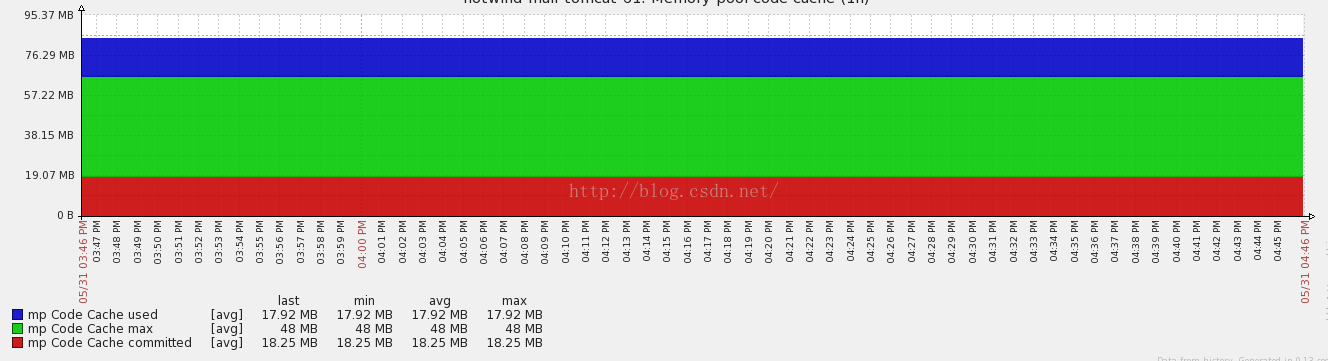伺服器監控之zabbix監控Tomcat篇
阿新 • • 發佈:2019-01-31
介紹下zabbix監控Tomcat服務;
1. 配置Tomcat Jmx
(1). 編輯catalina.sh,加入如下配置(注意空格)
# vim ${TOMCAT_HOME}/bin/catalina.sh
CATALINA_OPTS="-Dcom.sun.management.jmxremote -Dcom.sun.management.jmxremote.authenticate=false -Dcom.sun.management.jmxremote.ssl=false -Dcom.sun.management.jmxremote.port=12345"(2). 新增catalina-jmx-remote.jar
(3). 啟動Tomcat
# sh ${TOMCAT_HOME}/bin/startup.sh(4). 測試Jmx
# java -jar cmdline-jmxclient-0.10.3.jar - 目標IP:PROT java.lang:type=Memory NonHeapMemoryUsage2. zabbix server配置
首先我們需要了解一下他們的對應關係,zabbix_server開啟java poller, zabbx_java開啟JavaGateway,埠為10052,Tomcat JMX開啟12345提供效能資料。資料獲取:java poller<-->JavaGateway:10052<-->Tomcat:12345.
(1). Java支援
編譯安裝zabbix server需要加上--enable-java以支援jmx監控,如果之前的zabbix server沒加,那麼請重新編譯安裝, 分享下我的安裝引數:
# ./configure --prefix=/usr/local/zabbix-3.0.0/ --enable-server --enable-agent --with-mysql --with-net-snmp --with-libcurl --with-libxml2 --enable-java(2). 啟動zabbix_java
# service zabbix-agent restart(3). zabbix_server.conf配置
JavaGateway=zabbix server Ip
JavaGatewayPort=10052
StartJavaPollers=53. Zabbix圖形介面配置
(1). 主機增加JMX介面
進入後臺,configuration->hosts->選擇你的主機->jmx interface 點選add,輸入對應的tomcat ip地址和jmx埠,如下圖:
(2). Link TOMCAT模板
切換到templates選項卡,選擇zabbix自帶的tomcat/JMX模板,如下圖: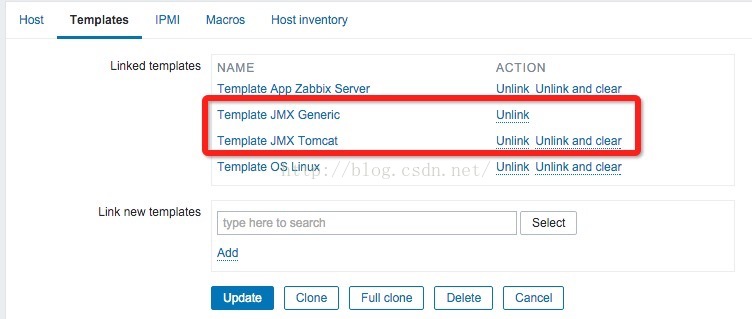
4. 效果展示